Jak rozwiązywać typowe błędy logowania do WordPressa? (z wideo)
Opublikowany: 2019-11-13
Ostatnia aktualizacja - 8 lipca 2021
WordPress to jeden z najpopularniejszych systemów zarządzania treścią na świecie. Jednym z powodów jego popularności jest łatwość, z jaką nawet początkujący mogą sobie z tym poradzić. Co więcej, WordPress oferuje dużą elastyczność w dostosowywaniu, ponieważ zapewnia szerokie możliwości ulepszania kodu i dodawania rozszerzeń. Chociaż jest to dość łatwe w zarządzaniu, WordPress od czasu do czasu przedstawia kilka wyzwań początkującym z pewnymi błędami. Typ błędu, z którym często spotykają się użytkownicy WordPressa, to błędy logowania. W tym artykule omówimy, jak rozwiązywać typowe błędy logowania do WordPressa.
Zgubione hasło
Może się to zdarzyć każdemu użytkownikowi WordPressa, ale może to spowodować sporo kłopotów. WordPress oferuje zestaw rozwiązań do rozwiązywania tego błędu. Przyjrzymy się kilku z nich w tym artykule.
Kliknij „Nie pamiętasz hasła?” połączyć
Jeśli zapomniałeś hasła, możesz kliknąć ten link w oknie logowania, a link do resetowania hasła zostanie wysłany na Twój zarejestrowany adres e-mail. To jedno z najłatwiejszych rozwiązań, gdy zgubiłeś lub zapomniałeś hasła. Jeśli jednak nie możesz uzyskać dostępu do zarejestrowanego identyfikatora e-mail, nie będzie to zbyt pomocne.
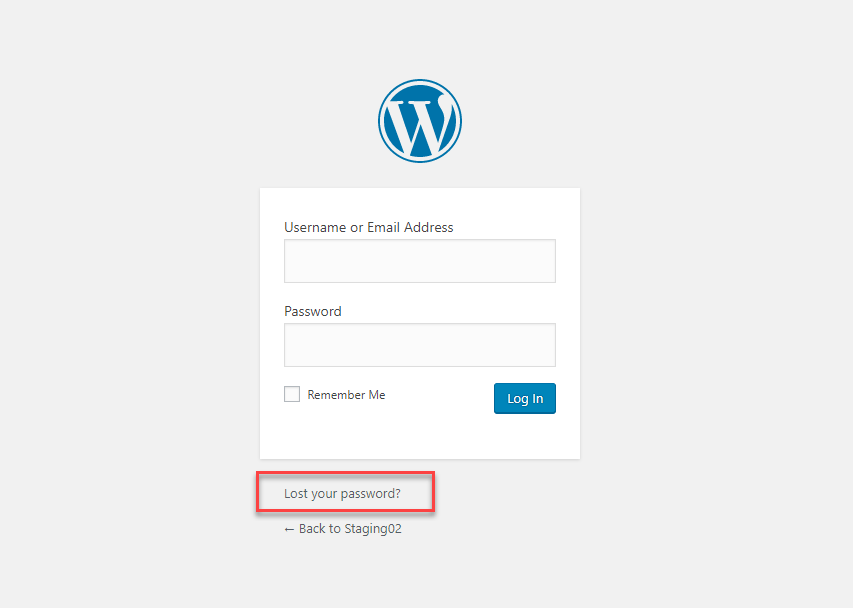
Zmień hasło w profilu użytkownika
Teraz jeśli nadal masz dostęp administratora do WordPressa, a jeden z użytkowników ma problem z logowaniem, możesz przejść do profilu i zmienić hasło. Po prostu przejdź do profilu użytkownika, przewiń w dół do sekcji Zarządzanie kontem i kliknij przycisk Wygeneruj hasło. WordPress automatycznie wygeneruje silne hasło, które możesz zachować lub wpisać nowe.

Aktualizacja za pomocą wiersza poleceń MySQL
Jeśli nie masz nic przeciwko kodowaniu, możesz użyć ciągu MD5 swojego hasła. Możesz to uzyskać za pomocą szeregu opcji. Po prostu uzyskaj dostęp do tego narzędzia, utwórz klucz w Pythonie lub utwórz plik o nazwie wp.txt z samym hasłem. W nowszych wersjach MySQL możesz używać samego MySQL do tworzenia skrótu MD5. Zaloguj się do swojego MySQL i wybierz bazę danych WordPress. Znajdź identyfikator użytkownika i zaktualizuj ciąg MD5 za pomocą hasła.
Poprzez phpMyAdmin
Jeśli masz dostęp do phpMyAdmin, możesz zaktualizować hasło również za pomocą tej strategii. Jednak WordPress radzi, aby spróbowali tego tylko zaawansowani użytkownicy. Jeśli jesteś programistą, możesz znaleźć kroki, aby zmienić hasło za pośrednictwem phpMyAdmin tutaj.
Przez FTP
Możesz zaktualizować hasło również przez FTP, jeśli masz uprawnienia administratora. Możesz zalogować się do serwisu przez FTP i pobrać plik functions.php motywu. Dołącz następujący wiersz do tego pliku zaraz po pierwszym <?php
wp_set_password( 'password', 1 );
Wprowadź nowe hasło dla administratora i prześlij plik z powrotem. Po ponownym zalogowaniu się do witryny usuń ten wiersz kodu, w przeciwnym razie hasło zostanie zresetowane przy każdym wczytaniu strony.
Korzystanie ze skryptu awaryjnego resetowania hasła
Jest to opcja, którą możesz wypróbować, jeśli żadna z pozostałych opcji nie działa. Lepiej jest pomóc ekspertowi w wykonaniu tego, jeśli jesteś początkującym WordPressem. Kroki resetowania hasła za pomocą tego skryptu PHP są szczegółowo opisane tutaj.
Odebrano dostęp
Czasami, nawet jeśli masz właściwe hasło, możesz nie być w stanie poprawnie zalogować się do administratora WordPress. Dzieje się tak prawdopodobnie dlatego, że administrator odebrał dostęp użytkownika. Jest to prawdopodobieństwo, jeśli jesteś tylko okazjonalnym użytkownikiem witryny. Administrator witryny musiał wcześniej zapewnić ci tymczasowy dostęp i musiał go później odwołać. Ewentualnie cały profil użytkownika również musiał zostać usunięty. Jeśli nie możesz zresetować hasła za pomocą linku Zagubione hasło, najlepiej skontaktuj się z administratorem witryny, aby skonfigurować nowy profil.
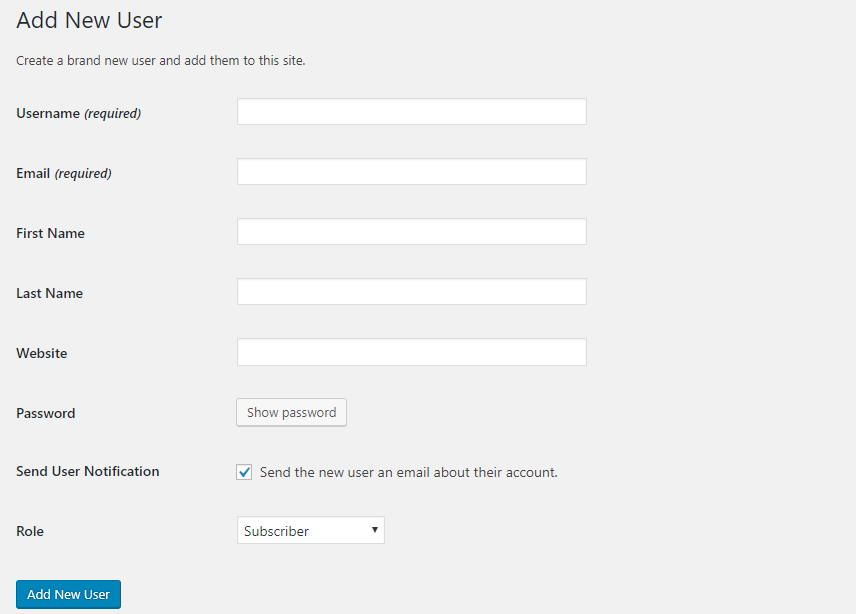
Pliki cookie przeglądarki
Czasami pliki cookie są blokowane w Twojej przeglądarce, co może prowadzić do błędu logowania do WordPressa. Aby rozwiązać problem, możesz po prostu upewnić się, że pliki cookie są włączone w przeglądarce, a następnie wyczyścić pliki cookie i pamięć podręczną.
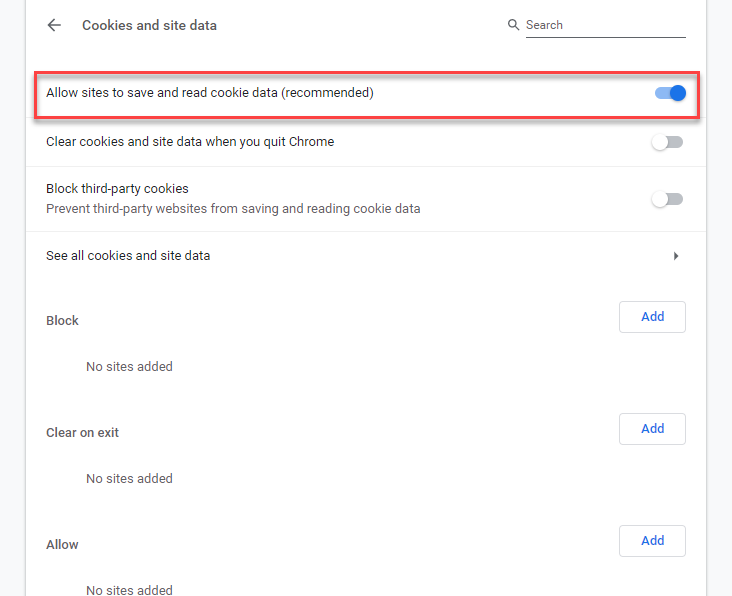
Uszkodzony plik logowania lub plik .htaccess
Czasami błąd logowania WordPress jest spowodowany uszkodzonym plikiem. Jedną z możliwości jest uszkodzenie pliku wp-login.
Instalując ten plik ponownie, będziesz w stanie rozwiązać problem. Zasadniczo będziesz musiał usunąć plik wp-login ze swojego serwera, a następnie przesłać nową kopię, ponownie pobierając WordPress odświeżony.
Możesz także edytować plik wp-login, przechodząc do sekcji „case retrievepassword”. Tutaj możesz zastąpić $user_login = $user_data["user_login"]; z $user_login = $user_data->user_login;

Błąd logowania WordPress może być również spowodowany uszkodzonym plikiem .htaccess. W takim przypadku możesz usunąć uszkodzony plik .htaccess i rozwiązać problem. Zobaczmy, jak sobie z tym poradzisz. Znajdź plik .htaccess w swojej witrynie przez FTP lub menedżera plików. Utwórz kopię pliku i usuń oryginał. Spróbuj zalogować się do WordPressa. Jeśli możesz się teraz zalogować, możesz bezpiecznie założyć, że przyczyną problemu jest uszkodzony plik .htaccess. Teraz możesz po prostu przejść do Ustawienia> Permalinki i po prostu kliknąć przycisk Zapisz zmiany, aby przywrócić plik .htaccess z powrotem na serwerze.
Zmiany na stronie
Wszelkie ostatnie zmiany wprowadzone w witrynie mogą być również przyczyną błędów logowania do WordPressa. Następujące zmiany w Twojej witrynie mogą uniemożliwiać użytkownikom bezproblemowe logowanie do Twojej witryny.
- Niedawno zainstalowano certyfikat SSL
- Wtyczka bezpieczeństwa, która poprosiła Cię o zmianę adresu wp-login lub wp-admin.
- Utworzono multisite i zmieniono nazwę sieci lub adres podwitryny.
Możesz sprawdzić, czy wszystkie te dane są poprawne, logując się do phpMyAdmin.
Przekierowanie WordPress
Jeśli adres URL adresu WordPress lub adres URL witryny są nieprawidłowe, może to spowodować problem z logowaniem. Nie będziesz nawet w stanie uzyskać dostępu do obszaru administracyjnego, aby poprawić błąd. Każda niedawna migracja lub przeniesienie rdzenia WordPressa do podkatalogu może spowodować problem.
Jeśli podejrzewasz, że może to być przyczyną problemu z logowaniem, możesz to naprawić, wykonując następujący krok.
Sprawdź wartość siteurl w tabeli wp-options w bazie danych WordPress. Popraw to, jeśli wydaje się nieprawidłowe. Teraz otwórz wp-login.php w edytorze tekstu i usuń następujące wiersze
if ( dirname( 'http://' . $_SERVER['HTTP_HOST'] . $_SERVER['PHP_SELF']) != get_settings('siteurl') )
update_option( 'siteurl', dirname('http://' . $_SERVER['HTTP_HOST'] . $_SERVER['PHP_SELF']) );
Po zmianie adresu URL WordPress, jeśli nie możesz się zalogować lub uzyskać dostępu do bazy danych, możesz zaktualizować plik wp-login za pomocą następującego kodu, aby zresetować adres.
update_option( 'siteurl', 'http://your.domain.name/the/path' );
update_option( 'home', 'http://your.domain.name/the/path' );
Po zaktualizowaniu bazy danych możesz usunąć te wiersze.
Biały ekran śmierci
Być może napotkałeś ten błąd, jeśli próbowałeś dokonać pewnych zmian na poziomie kodu, gdy naprawdę jesteś nowy w środowisku WordPress. Jeśli nieprawidłowo dodasz fragment kodu w backendzie, może się to zdarzyć. Zobaczmy, jak możesz rozwiązać problem, jeśli napotkasz ten błąd.
Jedną z opcji jest powrót do edytowanego pliku i wykrycie popełnionego błędu. Jeśli nie jesteś w stanie wykryć błędu, konieczne może być ponowne zainstalowanie WordPressa. Możesz też przywrócić witrynę do jednej z ostatnich zapisanych kopii zapasowych.
Jednym z najlepszych sposobów uniknięcia częstego pojawiania się tego błędu jest zapisanie kopii pliku przed wprowadzeniem w nim jakichkolwiek zmian.
Niewystarczająca pamięć
Podczas próby zainstalowania pliku, który jest zbyt duży, aby serwer mógł go przetworzyć, może wystąpić błąd. Jednak w większości przypadków nie przeszkodzi to w zalogowaniu się. Możesz usunąć te pliki z serwera i przywrócić sprawność działania.
Jeśli chcesz uniknąć tego błędu w przyszłości, możesz dostosować maksymalne limity ustawione w pliku wp-config.php. Znajdź wiersz z „wp_memory_limit” i zmień domyślną wartość na wyższą. Na przykład, jeśli jest to 64M, zwiększ go do 98M lub 128M. Powinno to umożliwić bezproblemową instalację pliku następnym razem.
Konflikt wtyczek lub motywów
Podczas instalacji motywu lub wtyczki mogą wystąpić konflikty, które uniemożliwią zalogowanie się. W takim przypadku ważne jest, aby określić, która konkretna wtyczka lub motyw spowodowała problem, a następnie go zmienić.
W przypadku wtyczek, jeśli już wiesz, która wtyczka spowodowała problem, sprawa jest prosta. Możesz usunąć wtyczkę, a problem zostanie rozwiązany. Jeśli jednak nie masz jasnego pojęcia, która wtyczka spowodowała problem, musisz wyłączyć wszystkie wtyczki. Możesz to zrobić z panelu administratora lub przechodząc do folderu /wp-content/plugins/ . Alternatywnie możesz zmienić nazwę folderu wtyczki i przywrócić go do oryginalnego po odzyskaniu instalacji WordPress.
Jeśli uważasz, że motyw powoduje błąd logowania, możesz użyć FTP, aby zmienić nazwę folderu aktywnego motywu ( /wp-content/themes/ ). Twoja witryna przełączy się teraz na domyślny motyw WordPress. Po tym kroku możesz zalogować się do administratora i zmienić motyw.
Jeśli chcesz znaleźć przyczynę problemów z motywem, możesz uruchomić następujący kod, gdy motyw jest nadal uruchomiony.
ini_set('display_errors','1');
ini_set('display_startup_errors','1');
error_reporting (E_ALL);
include('index.php');
?<
Problemy z połączeniem
Czasami możesz zobaczyć „błąd podczas nawiązywania połączenia”. Może to być spowodowane problemami z połączeniem internetowym. Jeśli tak nie jest, może to oznaczać problem z dostawcą usług hostingowych. Musisz upewnić się, że serwer nie ma przestojów. Może to być również naruszenie bezpieczeństwa w Twojej witrynie, które uniemożliwiło Ci dostęp do Twojej witryny.
Obejrzyj film wyjaśniający najczęstsze błędy WordPress i sposoby ich rozwiązywania.
Jeśli wykonałeś wszystkie powyższe kroki i nadal nie możesz zalogować się do administratora WordPress, możesz spróbować zgłosić temat na forach pomocy WordPress. Mam nadzieję, że masz dobry pomysł na rozwiązywanie typowych błędów logowania do WordPressa. Zostaw nam komentarz, jeśli masz pytanie.
Dalsza lektura
- Jak zainstalować WordPressa?
- Rozwiązywanie typowych problemów z WordPress
